TTEP.CN > 故障 >
Windows10系统彻底禁用小娜助手方法 Win10电脑怎么关闭Cortana小
Windows10系统彻底禁用小娜助手方法 Win10电脑怎么关闭Cortana小娜进程 我们在使用电脑的时候,总是会遇到很多的电脑难题。当我们在遇到了如何彻底关闭Win10小娜助手的时候,那么我们应该怎么办呢?今天就一起来跟随TTEP的小编看看怎么解决的吧。

如何彻底关闭Win10小娜助手?
1、首先第一步我们需要做的就是进入到电脑的桌面上,然后我们使用电脑键盘上的组合快捷键Win+s这样的一个组合同时按下,这个时候我们就打开了Win10系统中的小娜的页面了,进入以后我们在这个页面的左边位置直接对齿轮的图标进行点击操作就可以了,然后继续进行下一步的操作。
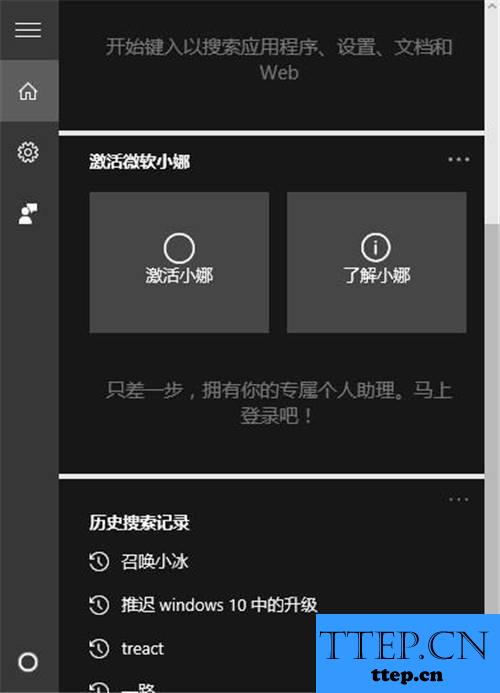
2、当我们在完成了上面的操作步骤以后,现在在这个页面中我们可以看到“Cortana可以提供建议、想法、提醒、通知等”这样的一个选项,看到以后直接将其进行关闭即可,然后继续的将这个项下面的两个项也进行关闭操作,继续往下看。
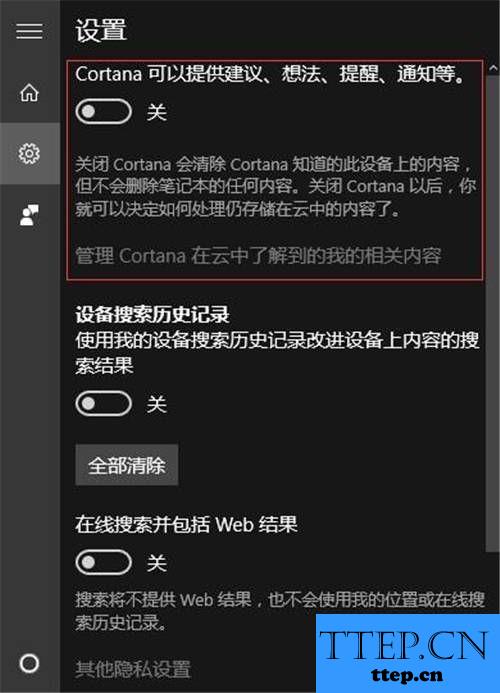
3、这个时候我们需要在这个页面中对【管理Cortana在云中了解到的我的相关内容】进行点击操作,这个时候我们就跳到了微软的官方登录页面中了,接着我们需要在里面找到“其他Cortana数据以及个性化语音、印刷和打字”,找到以后直接对其进行删除即可,这样就已经完成了全部的操作过程了,是不是很简单呢?

如何彻底关闭Win10小娜助手?
1、首先第一步我们需要做的就是进入到电脑的桌面上,然后我们使用电脑键盘上的组合快捷键Win+s这样的一个组合同时按下,这个时候我们就打开了Win10系统中的小娜的页面了,进入以后我们在这个页面的左边位置直接对齿轮的图标进行点击操作就可以了,然后继续进行下一步的操作。
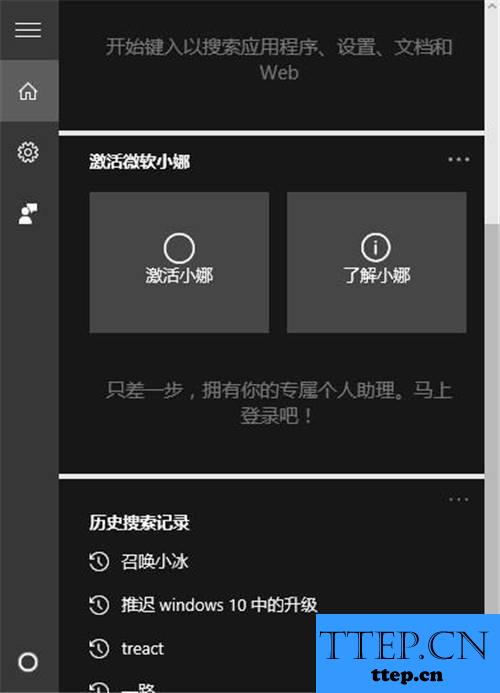
2、当我们在完成了上面的操作步骤以后,现在在这个页面中我们可以看到“Cortana可以提供建议、想法、提醒、通知等”这样的一个选项,看到以后直接将其进行关闭即可,然后继续的将这个项下面的两个项也进行关闭操作,继续往下看。
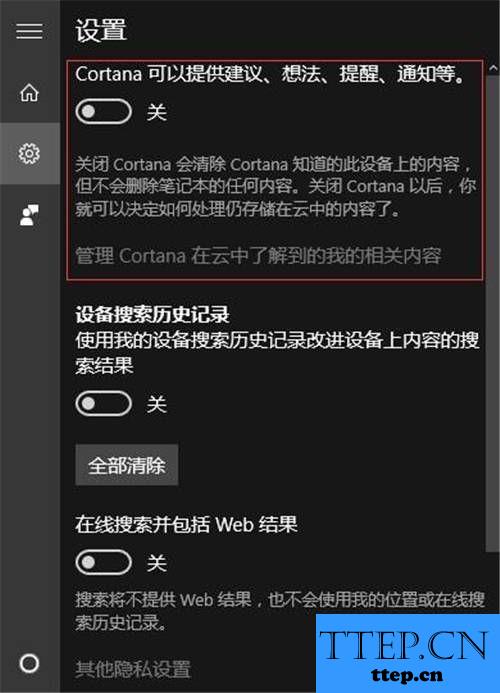
3、这个时候我们需要在这个页面中对【管理Cortana在云中了解到的我的相关内容】进行点击操作,这个时候我们就跳到了微软的官方登录页面中了,接着我们需要在里面找到“其他Cortana数据以及个性化语音、印刷和打字”,找到以后直接对其进行删除即可,这样就已经完成了全部的操作过程了,是不是很简单呢?
- 上一篇:Win7如何查看电脑中的用户组方法步骤 怎么查看电脑中有多少用户
- 下一篇:没有了
- 最近发表
- 赞助商链接
